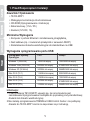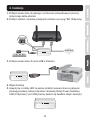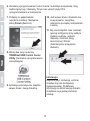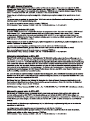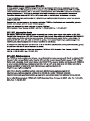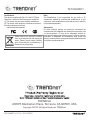Wielofunkcyjny 1-Portowy Serwer Druku USB
TE100-MFP1
TE100-MFP1(V1.0R)/12.13.2012
Instrukcja uruchomieniowa (1)

Minimalne Wymagania
Zawartość Opakowania
1. Przed Rozpoczęciem Instalacji
1
Wymagania oprogramowania portu USB
TE100-MFP1
Wielojęzyczna Instrukcja Uruchomieniowa
CD-ROM (Oprogramowanie i Instrukcje)
Kabel sieciowy (1.5m / 5ft.)
Zasilacz (12V DC, 1A)
Komputer z portem Ethernet i zainstalowaną przeglądarką
Sieć kablowa (np. z routera lub przełącznik z serwerem DHCP)
Zainstalowana drukarka wielofunkcyjna lub standardowa na USB
Obsługiwane Systemy
Operacyjne
CPU
Pamięć
Windows 7 (32/64-bit)
Windows Vista (32/64-bit)
Windows XP (32/64-bit)
1GHz lub więcej
800MHz lub więcej
300MHz lub więcej
1GB RAM lub więcej
512MB RAM lub więcej
256MB RAM lub więcej
Mac OS X (10.5)
Mac OS X (10.6)
Mac OS X (10.7)
Mac OS X (10.4)
867MHz lub więcej
333MHz lub więcej
1.06GHz lub więcej
1.06GHz lub więcej
512MB RAM lub więcej
256MB RAM lub więcej
1GB RAM lub więcej
2GB RAM lub więcej
Informacja:
1. Przed instalacją TE100-MFP1 upewnij się, że na komputerze jest
zainstalowane oprogramowanie niezbędne do poprawnej pracy standardowej
drukarki lub drukarki wielofunkcyjnej.
2.Nie instaluj oprogramowania TRENDnet USB Control Center i nie podłączaj
drukarki do TE100-MFP1 zanim nie zapoznasz się z instrukcją.

2. Instalacja
1. Podłącz serwer druku do jednego z portów sieci przewodowej za pomocą
dołączonego kabla ethernet.
2. Podłącz zasilacz i przestaw przełącznik zasilania w pozycję “On” (Włączony).
3. Podłącz serwer druku do portu USB w drukarce.
4. Włącz drukarkę.
5. Upewnij się, że diody LED na panelu przednim serwera druku są aktywne i
pokazują poprawny status połączenia z drukarką (Diody Power (Zasilanie),
LINK (Połączenie) i port USB powinny świecić się światłem stałym zielonym).
2
WAN
Internet
ON/OFF

3
7. Podążaj za wskazówkami
asystenta instalacji. Następnie
kliknij Finish (Zakończ).
8. Kliknij dwa razy na ikonkę
TRENDnet USB Control Center
Utility (Centralne oprogramowanie
zarządzające).
9. Aplikacja automatycznie znajdzie
serwer druku i twoją drukarkę.
10. Jeśli serwer druku i drukarka nie
są wykrywane, zweryfikuj
połączenie pomiędzy komputerem
a siecią.
11. Aby zaoszczędzić czas I uniknąć
ręcznej konfiguracji przy każdym
żądaniu wydruku, wybierz
drukarkę i zaznacz opcję
Auto-Connect Printer
(Automatyczne połączenie
drukarki).
Informacja:
Zapoznaj się z instrukcją, w której
znajduje się opis konfiguracji
zaawansowanej. Dodatkowe
informację na temat swojej drukarki
znajdziesz w jej pełnej instrukcji
obsługi.
6. Zainstaluj oprogramowanie Control Center na każdym komputerze, który
będzie łączył się z drukarką. W tym celu umieść płytę CD z
oprogramowaniem w komputerze.
Strona się ładuje...
Strona się ładuje...
Strona się ładuje...
Strona się ładuje...
Strona się ładuje...
-
 1
1
-
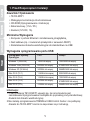 2
2
-
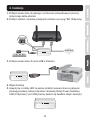 3
3
-
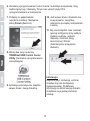 4
4
-
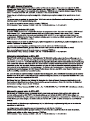 5
5
-
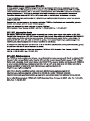 6
6
-
 7
7
-
 8
8
-
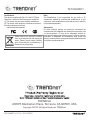 9
9
Trendnet TE100-MFP1 Quick Installation Guide
- Typ
- Quick Installation Guide
- Niniejsza instrukcja jest również odpowiednia dla
w innych językach
- español: Trendnet TE100-MFP1
- Deutsch: Trendnet TE100-MFP1
- eesti: Trendnet TE100-MFP1
- português: Trendnet TE100-MFP1
- français: Trendnet TE100-MFP1
- English: Trendnet TE100-MFP1
- русский: Trendnet TE100-MFP1
Powiązane artykuły
-
Trendnet TE100-S16Eg Quick Installation Guide
-
Trendnet RB-TV-IP572WI Quick Installation Guide
-
Trendnet TU3-ETGH3 Quick Installation Guide
-
Trendnet RB-TV-IP572PI Quick Installation Guide
-
Trendnet TN-200T1 Quick Installation Guide
-
Trendnet TE100-S16g Quick Installation Guide
-
Trendnet TE100-S50G Quick Installation Guide
-
Trendnet TEW-812DRU Quick Installation Guide
-
Trendnet TV-IP342PI Quick Installation Guide
-
Trendnet TEW-MFP1 Quick Installation Guide